Publicité
Aussi pratique que cela puisse être d'utiliser le même mot de passe pour tous vos comptes pour toujours, le faire serait une incroyable risque de sécurité Votre application de banque mobile pourrait-elle représenter un gros risque pour la sécurité?Les applications bancaires mobiles apportent de la commodité à votre téléphone, mais pourraient-elles constituer un risque pour la sécurité? Les banques ont tendance à avoir une sécurité des données assez solide, mais dans quelle mesure leurs applications mobiles sont-elles sécurisées? Lire la suite . Le fait est que vous devez changez vos mots de passe fréquemment Changez votre mot de passe de messagerie maintenant, Hulu sera mis en ligne en 2017... [Recueil de nouvelles techniques]Cela vaut probablement la peine de changer votre mot de passe de messagerie, Hulu passe à la télévision en direct, Windows 10 obtient une application Vine, Periscope enregistre maintenant vos flux et les voitures autonomes de Google provoquent le chaos dans GTA V. Lire la suite afin de vous protéger.
Changer un mot de passe peut être pénible car vous devez alors vous connecter à tous les endroits où vous utilisez ce compte, et cela n'est nulle part plus vrai qu'avec votre compte Gmail.
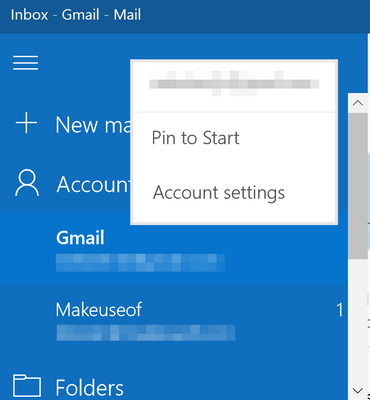
Si vous utilisez l'application Mail de Windows 10 pour suivre votre courrier électronique et que vous modifiez votre mot de passe Gmail pour des raisons de sécurité, voici comment mettre à jour votre mot de passe afin que vous puissiez continuer à recevoir votre courrier.
- Cliquez sur votre compte Gmail depuis l'écran d'accueil.
- Cliquez sur Compte fixe dans la boîte de dialogue "Vos paramètres de compte Gmail sont obsolètes" qui apparaît (cela prendra quelques secondes, car il tentera de se connecter à votre compte).
- Connectez-vous avec les informations de votre compte Gmail sur l'écran qui s'ouvre.
- Cliquez sur Autoriser.
Si la fenêtre contextuelle "Vos paramètres de compte Gmail sont obsolètes" ne s'ouvre pas, vous devez procéder comme suit:
- Cliquez avec le bouton droit sur votre compte Gmail.
- Cliquez sur Paramètres du compte.
- Cliquez sur Supprimer le compte.
- Ajoutez votre compte comme vous l'avez fait lors de la première configuration.
Maintenant, votre compte Gmail recommencera à se synchroniser et vous recevrez votre courrier à temps!
Utilisez-vous l'application de messagerie de Windows 10 ou avez-vous un autre programme de messagerie Windows à recommander? Partagez dans les commentaires!
Crédit d'image: hanss via ShutterStock
Dave LeClair adore les jeux sur console, PC, mobile, ordinateur de poche et tout appareil électronique capable de les jouer! Il gère la section Offres, écrit des articles et fait beaucoup de travail en coulisse chez MakeUseOf.
